经验直达:
- 做ppt怎么插入多张图片
- 如何将图片直接做成ppt
一、做ppt怎么插入多张图片
你先把图片按播放顺序编上号,然后点击文件----新建,新建一个PPT文件,有相册选项,点击相册,出现对话框 , 相册内容---插入图片来自----文件/磁盘----点击后找到你存放图片的文件夹,把所有图片全部选中,然后点击插入,就一切ok , 最后再把新建的相册幻灯片全部复制插入到你要播放照片的位置(是在左边插入?。?nbsp;, 还有不明白的 , 请留言 。追问: 我从来没有做过ppt,就连简单的怎么建立多个文字输入的那个框我都不知,,,,太多了 。所以我只好把东西做成图,插进去会简单点 , 如果您有时间,就给我说个过程,要怎么插入自己想要的背景,再背景上编辑,文字 。追问: 我找不到有插入相册 。。。。
二、如何将图片直接做成ppt
以PPT2010版本为例 , 方法如下:
第一步,将要插入的图片保存在一个文件夹下面;
第二步 , 打开PPT2010;
第三步,点击“插入”→“相册”→“新建相册”,出现如下对话框:
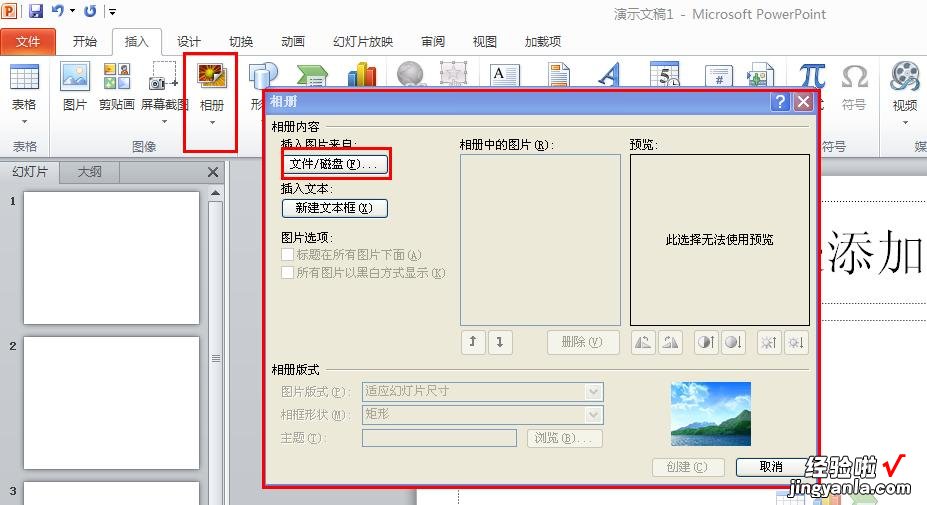
第四步 , 点击插入图片来自“文件/磁盘(F)”,找到刚才图片保存的文件夹,点击“打开”,将图片全部选中,点击“插入”,如下图所示:
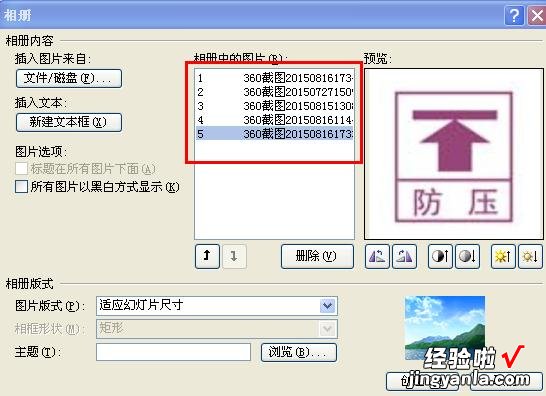
【如何将图片直接做成ppt 做ppt怎么插入多张图片】第五步,点击创建,此时所有图片就转换成PPT幻灯片(一页一张),如下图所示:
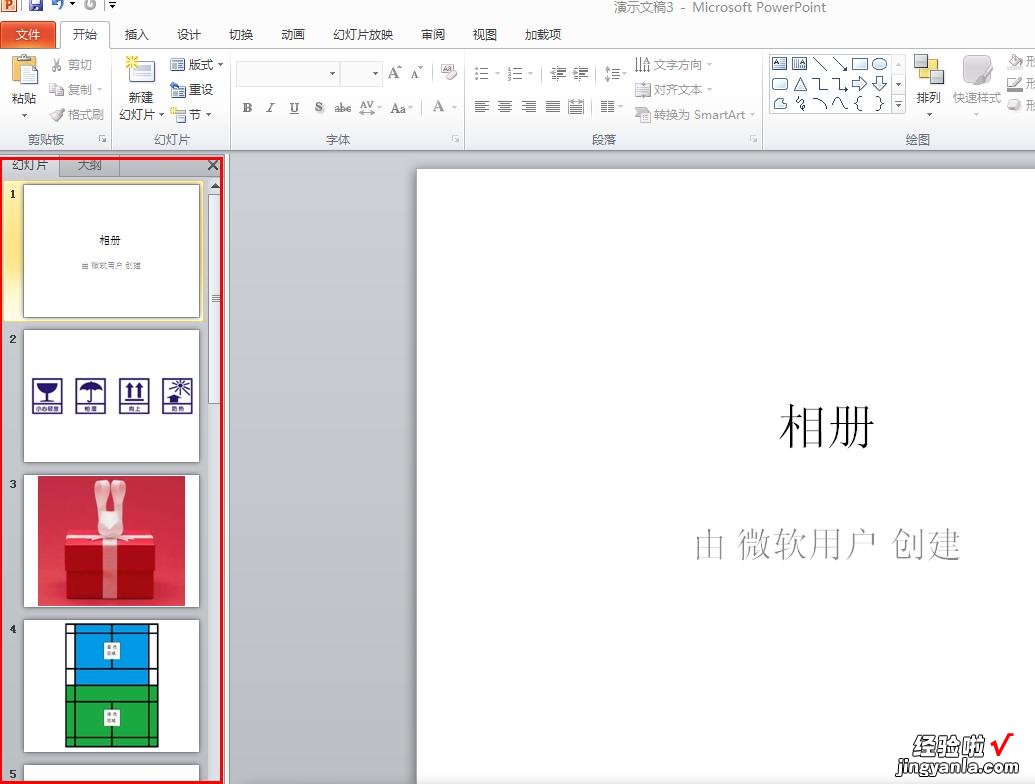
第六步,右键点击左侧第一张幻灯片(相册由微软用户 创建),将其删除 , 若需要也可更换名称保留 。
